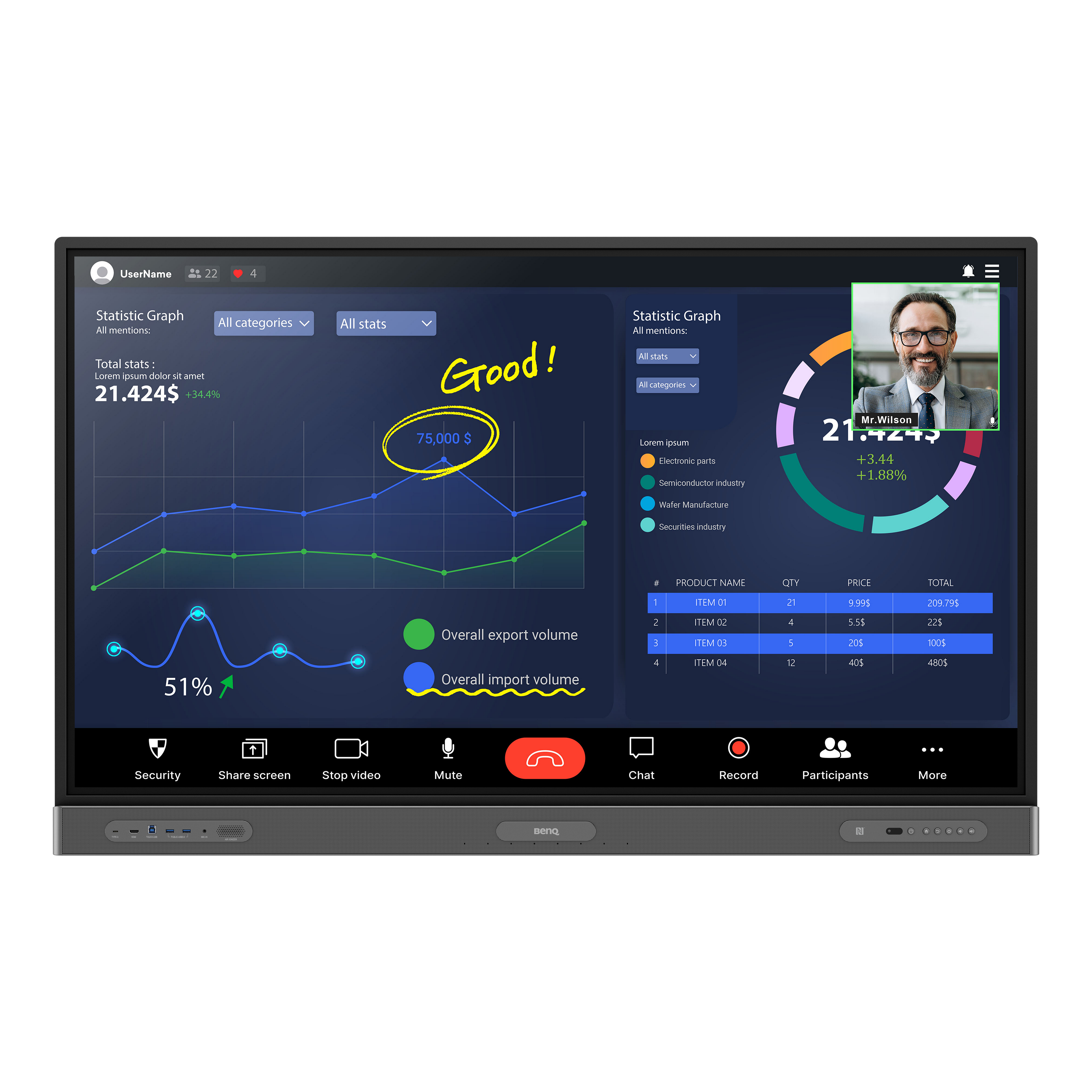
商用互動觸控顯示器|65吋|RP6503|新世代智慧白板
使用 BenQ 最強大的互動觸控顯示器,讓您的團隊能夠自由分享想法並有效解決問題。
應用操作
 如何在 IAM 設定 Active Directory (AD)? | BenQ大型互動觸控顯示器
如何在 IAM 設定 Active Directory (AD)? | BenQ大型互動觸控顯示器

 如何將您的顯示器綁定到 BenQ 帳戶管理系統 (AMS) 帳戶?|大型互動觸控顯示器
如何將您的顯示器綁定到 BenQ 帳戶管理系統 (AMS) 帳戶?|大型互動觸控顯示器

 如何將企業網路硬碟增加到 BenQ 帳戶管理系統 (AMS) 帳戶?|大型互動觸控顯示器
如何將企業網路硬碟增加到 BenQ 帳戶管理系統 (AMS) 帳戶?|大型互動觸控顯示器

 如何顯示 iPhone 或 iPad 的內容?
如何顯示 iPhone 或 iPad 的內容?

 如何停用WPS Office 軟體? |大型互動觸控顯示器
如何停用WPS Office 軟體? |大型互動觸控顯示器

不同型號有不同的停用方式,詳情請參考官網:
https://www.benq.com/zh-tw/business/support/faqs/application/publicdisplay-tw-wps.html
 如何移除WPS Office 軟體? |大型互動觸控顯示器
如何移除WPS Office 軟體? |大型互動觸控顯示器

請先確認正確型號,型號不同方式也不同:
RP654K / RP704K / RP750K / RP860K:
https://www.benq.com/zh-tw/business/support/faqs/application/publicdisplay-tw-wps-remove.html
RP6502 / RP7502 / RP8602:
https://www.benq.com/zh-tw/business/support/faqs/application/publicdisplay-tw-wps-remove-rp02.html
RE7501 / RE8601:
https://www.benq.com/zh-tw/business/support/faqs/application/publicdisplay-tw-wps-remove-re01.html
RE6503 / RE7503 / RE8603:
https://www.benq.com/zh-tw/business/support/faqs/application/publicdisplay-tw-wps-remove-re03.html
RM6503 / RM7503 / RM8603 / RM8603:
https://www.benq.com/zh-tw/business/support/faqs/application/publicdisplay-tw-wps-remove-re03t.html
RP6501K / RP7501K / RP8601K:
https://www.benq.com/zh-tw/business/support/faqs/application/publicdisplay-tw-wps-remove-rp01K.html
RP653K / RP755S:
https://www.benq.com/zh-tw/business/support/faqs/application/publicdisplay-tw-wps-remove-re031.html
了解更多
 如何配對 InstaShare Button?
如何配對 InstaShare Button?

「只需要按一個鍵,即可體驗無線螢幕投影。」
InstaShare Button 可讓您從筆記型電腦上將內容投放到 BenQ 電子白板,無需連接 HDMI 或其他線材。
如何配對 InstaShare Button 的教學課程位於此處:
 如何在沒有虛擬聲音驅動的情況下安裝InstaShare2?
如何在沒有虛擬聲音驅動的情況下安裝InstaShare2?

 如何分享 Windows 螢幕?
如何分享 Windows 螢幕?

 如何在 InstaShare 2 中讓多個白板同步顯示畫面?
如何在 InstaShare 2 中讓多個白板同步顯示畫面?

 如何運用 EZWrite 6 翻譯功能提升白板效率?
如何運用 EZWrite 6 翻譯功能提升白板效率?

 如何透過 EZWrite 6 在 YouTube 上進行直播?
如何透過 EZWrite 6 在 YouTube 上進行直播?

功能說明
Further Query
 USB設備或供應器Dongle無法運作或隨機干擾其他USB設備,我該如何使它們恢復正常?|大型互動觸控顯示器/數位電子顯示看板
USB設備或供應器Dongle無法運作或隨機干擾其他USB設備,我該如何使它們恢復正常?|大型互動觸控顯示器/數位電子顯示看板

 如何匯出 RP / RM / RE 系列機型的系統日誌(log files)?
如何匯出 RP / RM / RE 系列機型的系統日誌(log files)?

當您遇到 BenQ 顯示器的任何問題時,如果您能向我們提供系統日誌,將有利問題分析,也可能提供您進一步的協助。
本影片將指導您如何匯出 BenQ RP/RM/RE 系列的系統日誌。
了解更多
 當發現網路無法正常連線或無法瀏覽部份網頁或某些網路功能異常時,該如何處理?
當發現網路無法正常連線或無法瀏覽部份網頁或某些網路功能異常時,該如何處理?

 EZWrite 6 如何關閉浮動工具列?(RE/RM/RP03以後機種)
EZWrite 6 如何關閉浮動工具列?(RE/RM/RP03以後機種)

 如何切換麥克風?
如何切換麥克風?

 為何1080P解析度在螢幕卻顯示為2160P?
為何1080P解析度在螢幕卻顯示為2160P?

 Instashare Button 要如何使用?
Instashare Button 要如何使用?

 如何在 IAM 設定 Active Directory (AD)? | BenQ大型互動觸控顯示器
如何在 IAM 設定 Active Directory (AD)? | BenQ大型互動觸控顯示器

 如何將您的顯示器綁定到 BenQ 帳戶管理系統 (AMS) 帳戶?|大型互動觸控顯示器
如何將您的顯示器綁定到 BenQ 帳戶管理系統 (AMS) 帳戶?|大型互動觸控顯示器

 如何將企業網路硬碟增加到 BenQ 帳戶管理系統 (AMS) 帳戶?|大型互動觸控顯示器
如何將企業網路硬碟增加到 BenQ 帳戶管理系統 (AMS) 帳戶?|大型互動觸控顯示器

 如何顯示 iPhone 或 iPad 的內容?
如何顯示 iPhone 或 iPad 的內容?

 如何停用WPS Office 軟體? |大型互動觸控顯示器
如何停用WPS Office 軟體? |大型互動觸控顯示器

不同型號有不同的停用方式,詳情請參考官網:
https://www.benq.com/zh-tw/business/support/faqs/application/publicdisplay-tw-wps.html
 如何移除WPS Office 軟體? |大型互動觸控顯示器
如何移除WPS Office 軟體? |大型互動觸控顯示器

請先確認正確型號,型號不同方式也不同:
RP654K / RP704K / RP750K / RP860K:
https://www.benq.com/zh-tw/business/support/faqs/application/publicdisplay-tw-wps-remove.html
RP6502 / RP7502 / RP8602:
https://www.benq.com/zh-tw/business/support/faqs/application/publicdisplay-tw-wps-remove-rp02.html
RE7501 / RE8601:
https://www.benq.com/zh-tw/business/support/faqs/application/publicdisplay-tw-wps-remove-re01.html
RE6503 / RE7503 / RE8603:
https://www.benq.com/zh-tw/business/support/faqs/application/publicdisplay-tw-wps-remove-re03.html
RM6503 / RM7503 / RM8603 / RM8603:
https://www.benq.com/zh-tw/business/support/faqs/application/publicdisplay-tw-wps-remove-re03t.html
RP6501K / RP7501K / RP8601K:
https://www.benq.com/zh-tw/business/support/faqs/application/publicdisplay-tw-wps-remove-rp01K.html
RP653K / RP755S:
https://www.benq.com/zh-tw/business/support/faqs/application/publicdisplay-tw-wps-remove-re031.html
了解更多
 如何配對 InstaShare Button?
如何配對 InstaShare Button?

「只需要按一個鍵,即可體驗無線螢幕投影。」
InstaShare Button 可讓您從筆記型電腦上將內容投放到 BenQ 電子白板,無需連接 HDMI 或其他線材。
如何配對 InstaShare Button 的教學課程位於此處:
 如何在沒有虛擬聲音驅動的情況下安裝InstaShare2?
如何在沒有虛擬聲音驅動的情況下安裝InstaShare2?

 如何分享 Windows 螢幕?
如何分享 Windows 螢幕?

 如何在 InstaShare 2 中讓多個白板同步顯示畫面?
如何在 InstaShare 2 中讓多個白板同步顯示畫面?

 如何運用 EZWrite 6 翻譯功能提升白板效率?
如何運用 EZWrite 6 翻譯功能提升白板效率?

 如何透過 EZWrite 6 在 YouTube 上進行直播?
如何透過 EZWrite 6 在 YouTube 上進行直播?
